电脑突然罢工了?别慌,让我来给你支个招儿,让你的Windows 8.1系统焕然一新!
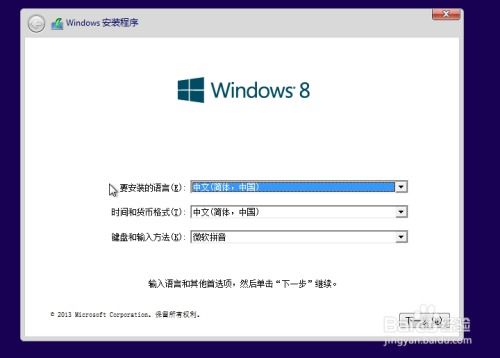
电脑出现漏洞,这事儿可不少见。你用安全软件一查,一大堆漏洞等着你去修复呢!那Windows 8.1系统漏洞怎么修复呢?别急,且听我慢慢道来。
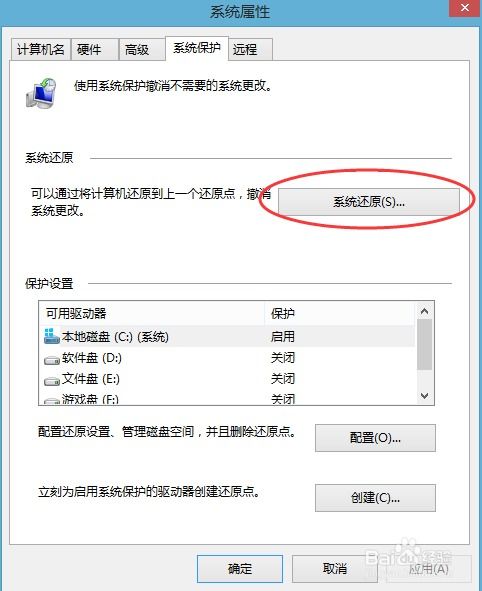
微软安全响应中心的高级主管Chris Betz在博客里说,谷歌虽然提前知道了微软要修复这个漏洞,但还是忍不住提前公布了消息。不过,微软表示,他们会发布一个安全补丁来修复这个问题。所以,小伙伴们,赶紧升级你的反病毒软件,安装最新的安全升级,开启防火墙,保护你的电脑安全!
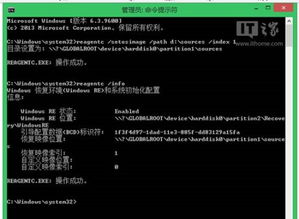
如果你觉得手动修复太麻烦,那就试试FixWin这款强大的系统修复工具吧!它几乎可以解决Windows系统中遇到的所有问题,比如无法连接互联网、回收站图标消失、打印机故障等等。操作简单,只需选择需要修复的选项,一键搞定!
有时候,Windows 8.1系统可能会无法正常启动,这时候就需要使用引导修复功能来解决问题了。下面,我就来教你如何进行Windows 8.1引导修复。
1. 首先,使用Windows安装盘或USB启动设备启动计算机。
2. 在安装界面选择“修复计算机”。
3. 接着,选择“疑难解答”。
4. 再选择“启动修复”。
5. 系统会自动检测并修复引导问题。
如果以上方法无法修复引导问题,可以尝试使用命令提示符进行修复。
1. 在“疑难解答”界面选择“高级选项”。
2. 选择“命令提示符”。
3. 接着,在命令提示符下输入以下命令进行修复:
- bootrec /fixmbr:修复主引导记录
- bootrec /fixboot:修复启动分区引导扇区
- bootrec /scanos:扫描操作系统
- bootrec /rebuildbcd:重建启动菜单
有时候,Win8.1 Update可能会启动失败,别担心,我来教你如何修复。
1. 首先,下载Win8.1系统镜像,刻录DVD安装光盘或者制作U盘启动工具。
2. 插入Win8.1 DVD安装光盘或者U盘,打开电脑电源,设置BIOS启动项,使用安装光盘/U盘启动。
3. 接着,当出现Win8.1安装界面时,使用组合键Shift F10打开命令窗口。
4. 在命令窗口中输入Notepad(记事本),打开记事本功能。
5. 接下来,使用记事本的文件打开功能,选择“这台电脑”,查看本地磁盘分区情况。
6. 根据你的磁盘分区方式,选择不同的修复命令进行修复。
重装系统可真是个头疼的事情,装个系统半小时搞定,可是装驱动、系统更新、软件,转移一大波的文档图片没个一天半天绝对搞不掂。那有没有办法在系统文件损坏的情况下,无需重装就能轻松修复呢?当然有!
1. 首先,切换到桌面。
2. 用鼠标右击桌面左下角的Win徽标,点击“命令提示符(管理员)”。
3. 接着,在命令提示符窗口输入Dism /Online /Cleanup-Image /ScanHealth,回车。
4. 等待扫描完成,一般需要30分钟左右。
5. 根据提示信息,继续进行下一步操作。
SmartFix Tool是一款可以集成到操作系统的免费系统修复软件,能帮助大家自动修复最常见的操作系统问题,同时免受杀毒软件无法发现的未知恶意软件的侵害。有了这款Windows一键修复工具的帮助,大家就可以尝试通过完全恢复连接配置并重新启动机器来解决这些问题。
Windows 8.1系统修复其实并不复杂,只要掌握了一些技巧,就能轻松解决各种问题。希望这篇文章能帮到你,让你的电脑焕然一新!